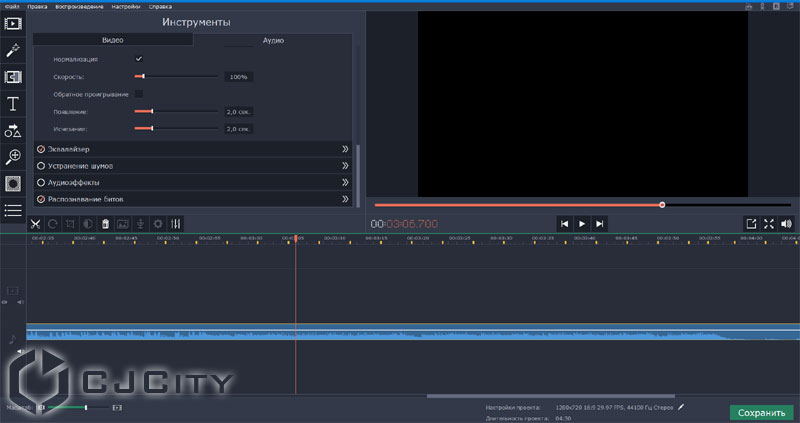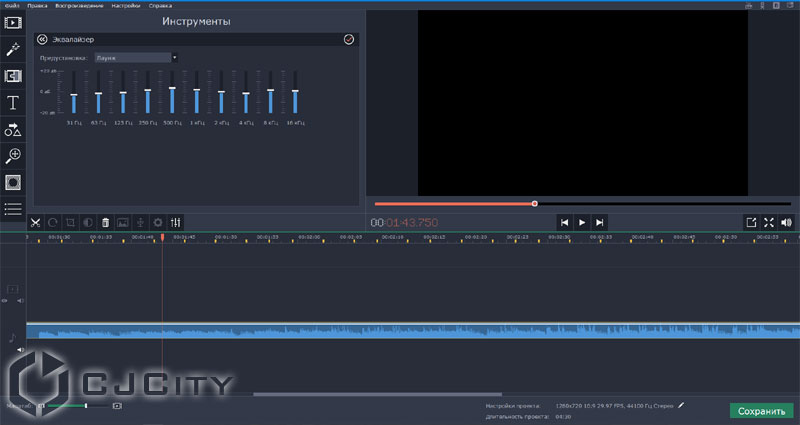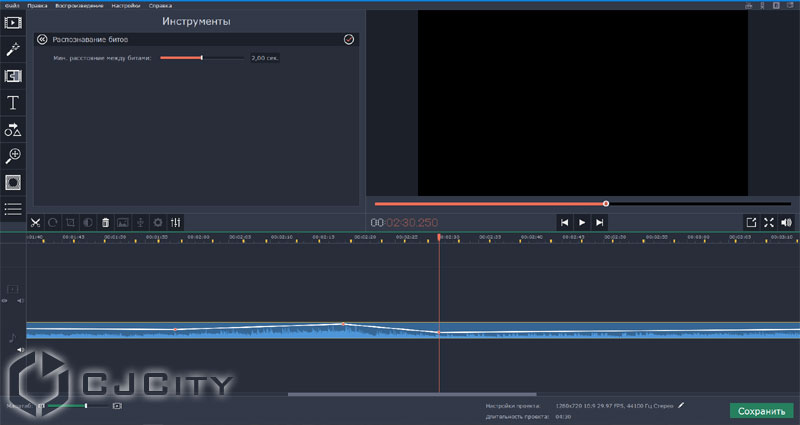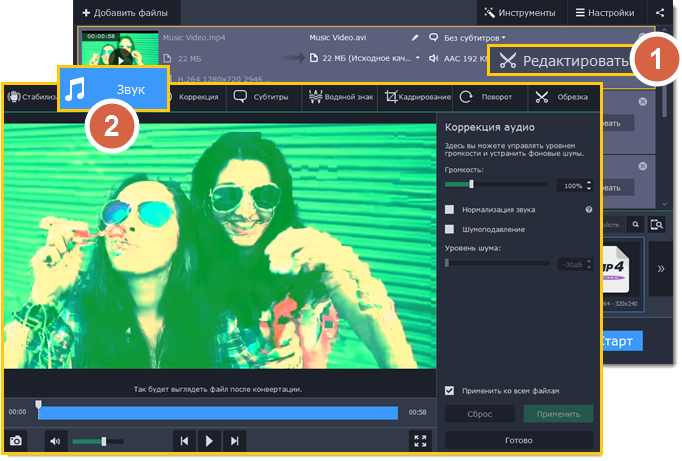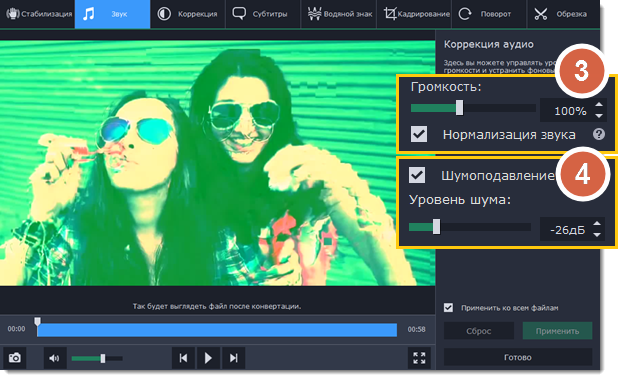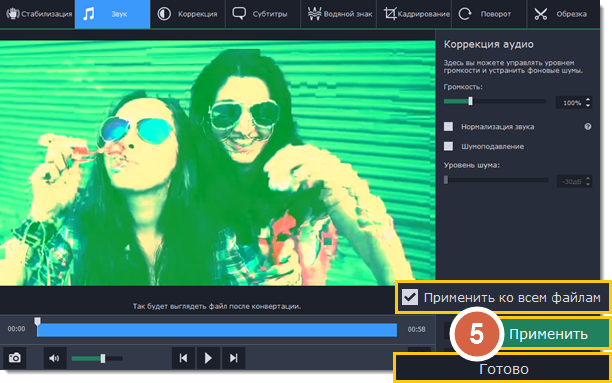как в мовави сделать музыку фоновую тише чем речь
Работаем с аудио в Видеоредакторе Movavi
Считается, что для работы со звуком (с дорожкой в видео или с музыкальным файлом) требуется отдельная программа, оснащённая множеством функций. Для профессиональной обработки, возможно, да. Однако если брать во внимание любительский уровень – поправить громкость в слишком тихом файле, обрезать песню и создать рингтон – задачи подобного плана легко решаются в различных видеоредакторах, в которых есть инструменты для базовой обработки аудио.
Эта статья посвящена одной из таких программ – Видеоредактор Movavi, с возможностями которой мы и познакомимся ниже. Более подробно мы остановимся на том, что в редакторе можно делать с аудио, а именно:
Обрезка дорожки
Настройка громкости
Плавность появления и исчезания звука регулируется в пределах 10 секунд – то есть вы можете настроить постепенное нарастание и уменьшение громкости в вашем треке. Аналогичным образом можно изменять громкость как всей дорожки в целом, так и некоторых её частей. Громкость всего трека регулируется с помощью соответствующего слайдера в разделе “Инструменты”. Для того, чтобы сделать громче или тише отдельный фрагмент файла, необходимо нанести на дорожку точки громкости. Двигая эти точки вдоль трека, а также вверх и вниз, можно изменить громкость того или иного участка.
Такая настройка громкости подходит, когда вы работаете с несколькими дорожками одновременно. Например, создаёте видеопроект, где есть и фоновая музыка, и голоса из самого видеоклипа, и дополнительные звуковые эффекты. Если правильно отрегулировать громкость каждой дорожки, то тогда не будет какофонии, а получится хорошо сведённый звук.
Если вам не нужна аудиодорожка из видео, то её можно заглушить. Делается это с помощью переключателя на треке, если вы хотите отключить дорожку целиком. В отдельно взятом клипе звук можно выключить, нажав на соответствующую кнопку во вкладке инструментов.
Ещё один инструмент для исправления уровня громкости – это нормализация звука. При включении этой опции, общая громкость файла повышается настолько, насколько это возможно без искажений.
Повышение качества
Зачастую качество записанного аудио оставляет желать лучшего. Фоновый шум и гул в видео могут вызвать значительное искажение основного звука. Для того, чтобы спасти такой файл, можно воспользоваться инструментом шумопонижения. Программа поддерживает два метода: пороговое шумоподавление и фильтр частот. Пороговый метод заключается в блокировке звуков, ниже установленного уровня. Фильтр частот позволяет избавиться либо от шипения, либо от гула, выдавая в результате более чистое звучание.
Уменьшить шумы можно и с помощью эквалайзера, присутствующего в редакторе. Если вы достаточно хорошо разбираетесь в коррекции звука по частотам, то можете выставить нужные вам значения самостоятельно. А различные предустановки помогут скорректировать частотные характеристики файла новичкам: отрегулировать низкие и высокие частоты, сделать акцент на вокал или музыку.
Эквалайзер можно использовать и для того, чтобы придать аудио интересный оттенок звучания. Практически для каждого музыкального жанра есть соответствующий пресет, который лучшим образом подчеркнёт особенности трека – джаз, поп, рок, а также дип-хаус, лаунж и многие другие стили.
Добавление аудиоэффектов и звуков
При создании музыкального сопровождения к видеоролику можно получить по-настоящему уникальный саундтрек, всего лишь добавив несколько эффектов (эхо, телефон, робот, повышение и понижение тона и другие). К тому же, в редакторе собрана большая коллекция встроенных звуков, таких как смех, аплодисменты, стук сердца и тому подобные.
Сюда же можно отнести и скорость проигрывания дорожки. Звучание изменяется до неузнаваемости, даже при малейшем замедлении или ускорении трека.
Функция обратного проигрывания тоже заслуживает особого внимания. С её помощью можно развернуть любой клип (как аудио, так и видео) в обратную сторону, буквально повернув время вспять.
Другие возможности
Если к вашему компьютеру подключен микрофон, то вы можете самостоятельно записать озвучку своего проекта, а потом совершить все описанные манипуляции по улучшению качества, настройке громкости и применению спецэффектов.
Ещё одна полезная опция, доступная в программе – это автоматическое распознавание бита музыки. Разметка наносится на шкалу времени, и подогнать длительность слайдов или видео становится гораздо проще.
Работа с видео и фото
Само собой разумеется, что основные функции программы – это редактирование видео, создание роликов и слайдшоу. Для последнего, кстати говоря, есть даже специальный режим, который позволяет получить готовую фото-презентацию за считанные минуты.
В программе присутствуют различные инструменты для улучшения качества видео, спецэффекты, фильтры, переходы, титры, анимация – в общем всё, что необходимо для создания целого фильма.
Подводя итог всему вышесказанному, мы видим, что Видеоредактор Movavi можно использовать не только по его прямому назначению, но ещё и для базовой обработки аудиофайлов. Улучшение качества, регулировка громкости, обрезка песен – всё это выполняется весьма быстро благодаря удобным инструментам. Для простых операций со звуком не всегда требуются сложные программы.
Как уменьшить громкость музыки в Movavi?
На панели инструментов, нажмите кнопку Свойства клипа. 3. Откроется окно свойств для выделенных клипов. Установите ползунок опции Громкость видео на нужный уровень громкости и нажмите OK.
Как сделать музыку тише в Movavi Video Editor?
Movavi Video Suite позволяет настроить уровень громкости, а также нормализовать звук в видео- и аудиофайлах.
Как увеличить звук в Мовави?
Как увеличить громкость конвертируемого видео?
Как вырезать звук в Мовави?
Чтобы обрезать песню в видеоредакторе, добавьте ее на тай- лайн, который находится в нижней части экрана. Нажмите левой кнопкой мыши в места начала удаляемого отрезка, чтобы установить там отметку. Теперь нажмите кнопку «Разрезать», чтобы разделить дорожку в этом месте. Повторите процедуру со вторым концом отрезка.
Как сделать затухание звука в Мовави?
Как отделить звук от видео в Мовави?
Как вырезать звук из видео
Где редактировать музыку?
Лучшие приложения для редактирования музыки на Андроид
Как редактировать аудио на телефоне?
Очень просто: с аудио редактор для Android.
…
В каком приложении можно редактировать музыку?
5 приложений для обрезки музыки на Android
Как увеличить звук в видео MP4?
Часть 2: Увеличьте громкость MP4 с помощью VirtualDub
Как сдвинуть звук в видео?
Рассинхронизация звука и видео
Как отделить звук от видео?
Для того, чтобы извлечь звук из видео проще всего воспользоваться нашим аудио-конвертером.
Movavi Support
Чем мы можем вам сегодня помочь?
Как увеличить громкость конвертируемого видео?
Изменено: Пт, 18 Май, 2018 at 10:24 AM
Movavi Видеоконвертер может помочь отрегулировать уровень громкости видео и аудиофайлов.
Функционал доступен для версий Movavi Видеоконвертера 15 и выше. В Movavi Видеоконвертере 18 увеличение громкости доступно только для версии Премиум.
1) Нажмите на кнопку Редактировать рядом с файлом, звук которого хотите исправить.
2) Перейдите на вкладку Звук в открывшемся окне.
3) Настройте громкость:
Если некоторые части файла тише остальных, выберите опцию Нормализация звука. Тихие части автоматически будут сделаны громче, чтобы совпадать с остальными.
4) Если при проигрывании файла слышно шипение или другие шумы:
1. Поставьте галочку рядом с опцией Шумоподавление. *
2. Перемещайте ползунок Уровень шума, который отвечает за количество шума на файле.
5)Нажмите Применить. Чтобы использовать такие же настройки громкости для всех файлов в списке, поставьте галочку в поле Применить ко всем файлам.**
Нажмите Готово, чтобы закрыть окно редактирования.
*Этот функционал появился в версии Movavi Видеоконвертера 17.
**Указанный функционал доступен в версии Movavi Видеоконвертера 18 Премиум.
Была ли эта статья полезной? Да Нет
Статьи по теме
To offer you a better experience, this site uses profile cookies, including cookies from third parties. By closing this pop-up, scrolling down the page or clicking on any element on the page, you consent to the use of cookies and agree to Movavi using your personal data in accordance with our Privacy Policy. You also confirm that you meet the minimum age requirements. Read our Privacy Policy.
Как убрать шумы из видео и аудио
Если вы когда-нибудь снимали видео или записывали аудио, то прекрасно знаете, что такое фоновый шум. На заднем плане любого записанного на улице любительского видео или интервью слышны посторонние звуки: дыхание, чей-то случайный голос, шорох движения, шум ветра, грохот проезжающего транспорта или эхо от дефектов микрофона. И все же эти досадные звуки вовсе не повод отправлять файлы в корзину. Тем более, что некоторые съемки или записи на диктофоне уникальны и повторить их нельзя. Но как убрать шум в видео или аудио? Используйте программу для обработки мультимедиа, например – Movavi Видеоредактор Плюс. Это удобное современные приложение для редактирования видео в Windows и Mac прекрасно подойдет и для снижения уровня шума. Хотите узнать, как убрать шум с аудиозаписи или из видеоролика в Movavi Видеоредакторе Плюс? Читайте краткое руководство ниже.
Установите программу для удаления шумов с видео и аудиозаписей
Скачайте программу для подавления шума, запустите установочный файл и следуйте инструкциям по установке на экране компьютера. Через пару минут вы уже сможете приступить к работе.
Загрузите файлы
Нажмите кнопку Добавить файлы и выберите видеозапись или аудиофайл, который вы хотите отредактировать. Видео будет добавлено на Видеотрек, а аудио на Аудиотрек на Шкале времени.
Удалите фоновый шум
Чтобы подавить шумы, дважды кликните файл на Шкале времени и выберите Аудио в меню Инструменты. Затем раскройте вкладку Устранение шумов.
Для уменьшения лишнего звукового фона отрегулируйте ползунок Подавление шумов и нажмите Применить. Экспериментируйте с разными значениями слайдера, пока не получите оптимальный результат. Обратите внимание, что слишком интенсивное подавление шума может привести к искажению звука.
Чтобы узнать больше о том, как улучшить качество видео и звука, перейдите по ссылке ниже.
Сохраните результат
Нажмите Сохранить, чтобы записать отредактированный клип или звуковой файл, и выберите видео- или аудиоформат, в котором нужно экспортировать запись. Затем нажмите кнопку Старт.
Как увеличить громкость видео
Для того, чтобы увеличить звук видео, вам понадобится программа для видеообработки. Их много, у каждой свои плюсы и минусы, но мы не дадим вам запутаться в вариантах – в статье рассмотрены топовые видеоредакторы с готовыми инструкциями по тому, как сделать звук громче.
Увеличение громкости в большинстве видеоформатов
Водяной знак в бесплатной версии
Поддерживает большинство форматов
Высокие требования к ресурсам
Высокие требования к ресурсам
| AviDemux | Windows | Бесплатная; Простой интерфейс | Минимум возможностей; Увеличение громкости может ухудшить звук |
| Final Cut Pro | Mac | Разные способы увеличения громкости | Дорогая лицензия; Сложные в использовании инструменты |
| VirtualDub | Windows | Бесплатная; Невысокие системные требования | Сложный интерфейс и нет русского языка; Не всегда стабильная работа |
| online-video-cutter.com | Онлайн-инструмент | Работает во всех браузерах, включая мобильные | При увеличении громкости иногда падает качество звука; Лимит – 700 МБ в день |
| videolouder.com | Онлайн-инструмент | Простые настройки; Высокая скорость обработки | Максимальный размер файла 500 МБ |
| mp3cut.net | Онлайн-инструмент | Файлы до 10 ГБ; Высокая скорость обработки | До 35 файлов в день в бесплатной версии |
| fast-converter.ru | Онлайн-инструмент | Много настроек; Русский язык интерфейса | Медленное преобразование; Ограничение на размер и длительность видео |
Развернуть таблицу Свернуть таблицу
Как сделать звук громче на ПК
Редактировать видеозаписи удобнее именно на компьютере, так проблемы с Интернетом, как в случае с онлайн-сервисами, или внезапный звонок в случае с телефоном, не смогут помешать вам быстро увеличить громкость видео и получить качественный результат.
Movavi Video Editor Plus
Универсальный видеоредактор, в котором удобно работать и с картинкой, и со звуковой дорожкой видео: увеличивать громкость, накладывать музыку, добавлять эффекты.
Как увеличить громкость видео в Movavi Video Editor Plus
Adobe ® Premiere ® Pro
Полупрофессиональная программа, ориентированная на специалистов по обработке видео и настройке звуковых дорожек – обладает массой возможности, но выглядит достаточно сложной.
Как увеличить громкость видео в Adobe ® Premiere ® Pro
VEGAS Pro 18
Профессиональный инструмент для работы с видео, который в числе прочих позволяет работать со звуковой дорожкой – от регулировки громкость до сложной обработки.
Как увеличить громкость видео в VEGAS Pro 18
AviDemux
Бесплатное приложение для простого редактирования видеофайлов, в том числе для работы со звуковой дорожкой.
Как увеличить громкость видео в AviDemux
Final Cut Pro
Профессиональная программа для глубокой обработки видео, в которой можно изменять громкость аудиодорожки как полностью, так и в каждой конкретной точке клипа.
Как увеличить громкость видео в Final Cut Pro
VirtualDub
Бесплатная программа для пакетной и пофайловой обработки видео, в том числе для работы со звуковой дорожкой.
Как увеличить громкость видео в VirtualDub
Как увеличить звук видео онлайн
Когда нет возможности скачать и установить программу для редактирования видео на компьютере или же нет желания с этим разбираться, можно попробовать увеличить громкость видео онлайн.